各位考生:
我校2022年博士研究生招生考试拟采用网络远程方式进行考核,现将有关事项通知如下:
一、适用对象
获得我校2022年博士研究生入学考试综合考核(复试)资格的硕博连读、申请考核制考生(学士直攻博考生已录取完毕,无需参加本次考核)。
二、网络远程考核软件
本次博士研究生考核将采取“云考场”、“钉钉”、“腾讯会议”等软件,各培养单位根据情况自行选择,选择结果将于各培养单位的考核安排里注明(考核安排近期通过本网站陆续公布,考生自行关注)。
考生需提前下载好培养单位或考核组选用的考核软件,注册好账户,实名登录,并调试好软件,于考核当天保持网络畅通。
“云考场”软件使用指南见附件,其他软件使用指南由选用的培养单位通知。
三、网络远程考核设备要求
请考生根据自身情况准备好带有摄像头、麦克风和扬声器(或耳机)的电子设备,电脑要求Windows7及以上系统。
使用“云考场”具体设备要求如下:
1.电脑。系统:支持Windows7、Windows10、Mac(不支持win8操作系统);CPU:Inter i3-4100U以上;网络:下行需10Mbps,上行5Mbps,内存:8G以上;硬盘:建议使用固态硬盘;分辨率:1920*1080以上。
2.智能手机。Android:建议版本5.0以上,不要使用OPPO/VIVO老款手机;iOS:建议系统更新至9.0以上。
注:1.电脑要求使用有线网络;移动设备需提前充值保证足够流量并保障电量充足,以免中途掉线。
2.如所报考培养单位安排事先测试,则测试时使用设备应与正式考核时使用设备保持一致。
四、网络远程考核环境要求
1.需保证具有流畅的、能满足视频交流的网络,电脑尽可能使用有线网络。
2.独立的考核环境(家、宿舍、宾馆或学校统一安排的场地等,但严禁在培训机构),周围环境不会对考核产生干扰,且保持房间内明亮、整洁、安静,不逆光,可提前通过摄像头,检查环境亮度是否合适。
五、考核过程要求
1.考核前,所报考培养单位有可能跟考生联系,通知考核事宜,请各位考生保持电话(网上报名时所填报的电话号码)畅通,并及时查看近期的短信通知。
2.考核时采用双机位(主机位用电脑),考生正向面对主机位,保证本人面部及上半身、双手出现在视频画面正中间且清晰可见,不过度修饰仪容,不佩戴墨镜、帽子、耳饰、口罩等,头发不遮挡面部,保证视频中面部图像清晰。
二机位从考生侧后方拍摄(与考生后背面成45度角),确保需能清晰看到考生、主机位屏幕内容及考生周边环境。
3.考核时,考生需携身份证、准考证(即复试通知单,在报名服务系统里打印)。考生受邀进入“考场”后,手持有效二代身份证和准考证,供考核组核对身份。考生本人、身份证、准考证要同时出现在屏幕中,且保证图像清晰;核对身份后,考生用手机环拍四周,确保清场;经考核组确认后方可开始考核。
4.考核过程中,房间内除本考生外不能有其他任何人员及除所报考培养单位规定外的其它材料;关闭一切非必要软件、网页(尤其是微信、QQ、迅雷、各类电脑管家等易弹窗软件)等;考生端音频视频必须全程开启,全程正面免冠朝向摄像头,保证头肩部及双手出现在视频画面正中间,视线不得离开;不得切换界面、改变窗口大小、最小化窗口,不得使用双显示屏;
5.保持联系电话畅通,但保证考核期间不被移动设备通话、外放音乐、闹钟等打扰(关闭微信、QQ等APP等消息通知和推送选项),避免影响考核效果或网络中断。
6.考核期间如发生设备或网络故障,考生应主动与所报考培养单位及考核组保持沟通,配合解决。
7.参加笔试部分的考生还需注意以下事项:
(1)哪些院系、哪些环节设有笔试,考生自行登录报名系统,在“培养单位招生办法”(2021年12月网上报名之前已在系统里公布)里面查看确认。
(2)笔试部分使用“云考场”系统,考生使用电脑作为主机位,且安装Windows10系统,手机作为二机位。
(3)考生务必诚信考试,“云考场”系统对考试过程中的屏幕切换(务必关闭一切对话框,包括广告弹窗,系统对此皆视为切换屏幕)、人员异动、截图等异常现象进行捕捉并留存记录。
(4)在规定时间登录系统(逾期未登录,视为自动放弃),进入考场,等候考官指令。
(5)试卷类型分为“在线答题”型和“PDF” 型两种。
“在线答题”型试卷,考生规定时间内在线作答即可;
“PDF”型试卷,考生需自行准备空白A4纸,系统里面查看试卷,线下纸上作答。
(6)笔试过程中考官如有问题会选择通过语音或者文字与考生沟通,考生需注意查看屏幕右下方聊天内容,如考生通过文字沟通,会通过对话框发送,考生如有问题需要咨询,也可向考官发送消息(编辑消息“To 主考官”即可。强调:非必要问题不咨询,以免扰乱考官正常工作)。
(7)笔试时间结束:
①使用“在线答题”型试题的考生,点击屏幕右下角“提交答卷”即可,如考生未按规定提交,以系统最后一次自动保存的内容为准;
②使用“PDF”型试题的考生,规定时间作答完毕后用第二机位手机将答卷拍照于系统“上传答卷”处,点击“上传答卷”,完成试卷上传(系统里只能上传照片,最多可上传9张)。
因需拍照上传,主考官会给予拍照上传时间(例如:考试时长60分钟,考试时间会设置为65分钟,或者70分钟分钟,后面多出的时间不是答题时间,而是提交试卷时间,系统自动计时,到了设置的总时长,系统自动关闭,无法上传答卷。未上传的考生视为自动放弃。因此,提醒考生,不要占用交卷时间答题,交卷时间尽快交卷,避免因系统关闭而造成损失)。
系统上传完试卷照片后,考生还需将答卷扫描成pdf版(事先下载安装好全能扫描王,如答卷多于1页纸,标注清楚页码,且扫描合并至一个文档。免费用户扫描合并至一个文档时,文档会带水印,不影响答卷有效性)。Pdf版答卷于考试结束10分钟内发送至培养单位教务邮箱(见各培养单位研究生教务办公室联系方式),邮件主题“考生编号+姓名+报考导师”。
系统里上传答卷(照片)、邮箱发送答卷(pdf)皆操作完成的考生,通过右下角“to主考官”功能向主考官报告。
注:提交答卷全过程不得脱离主机位视频范围。
六、其他注意事项
1.考生务必保证诚信作答,不得私自对考核过程录像录音,不得将考核过程对外泄露。如有违反,无论何时一经查实,我校有权追责并取消该生考核或录取资格。
2. 考核过程中,退出超过三次,或累计退出超过两分钟,或累计视频卡顿时间超过两分钟,视为影响考核,考核组有权决定安排该考生再次考核。
3.如考生未在规定时间内按照要求参加考核(包括各个环节),则视为主动放弃资格。
4. 考核期间如发生设备或网络故障,考生需及时联系考核组秘书,根据要求启用备用系统或其他操作。